แก้ไข VPN ไม่เชื่อมต่อบน Android
คุณกำลังประสบปัญหากับ VPN ของคุณหรือไม่? ไม่สามารถเชื่อมต่อกับ VPN บนโทรศัพท์ Android ของคุณ? ไม่ต้องกังวลในคู่มือนี้ เราจะดูวิธีแก้ไขปัญหา VPN ที่ไม่ได้เชื่อมต่อบน Android แต่ก่อนอื่น มาทำความเข้าใจว่า VPN คืออะไรและทำงานอย่างไร?(Are you facing issues with your VPN? Unable to connect to a VPN on your Android Phone? Don’t worry in this guide we will see how to fix VPN not connecting issue on Android. But first, let’s understand what a VPN is and how does it work?)
VPNย่อมาจากVirtual Private Network (Virtual Private Network)เป็นโปรโตคอลทันเนลที่ช่วยให้ผู้ใช้สามารถแบ่งปันและแลกเปลี่ยนวันที่แบบส่วนตัวและปลอดภัย สร้างช่องทางส่วนตัวเสมือนหรือเส้นทางเพื่อแบ่งปันข้อมูลอย่างปลอดภัยในขณะที่เชื่อมต่อกับเครือข่ายสาธารณะ VPNป้องกันการขโมยข้อมูล การดมข้อมูล การตรวจสอบออนไลน์ และการเข้าถึงโดยไม่ได้รับอนุญาต มีมาตรการรักษาความปลอดภัยที่หลากหลาย เช่น การเข้ารหัส ไฟร์วอลล์ การรับรองความถูกต้อง เซิร์ฟเวอร์ที่ปลอดภัย ฯลฯ ทำให้VPN เป็น สิ่งที่ขาดไม่ได้ในยุคดิจิทัลนี้
VPNสามารถใช้ได้ทั้งบนคอมพิวเตอร์และสมาร์ทโฟน มี บริการ VPN ยอดนิยมหลายอย่าง ที่มีแอพ ใน Play Store แอปเหล่านี้บางแอปฟรี ในขณะที่แอปอื่นๆ จะได้รับเงิน การทำงานพื้นฐานของแอปเหล่านี้ค่อนข้างจะเหมือนกัน และส่วนใหญ่ทำงานได้อย่างไม่มีที่ติ อย่างไรก็ตาม เช่นเดียวกับแอปอื่นๆ แอป VPN ของคุณ อาจประสบปัญหาเป็น ครั้งคราว ( VPN app might run into trouble from time to time)ในบทความนี้ เราจะพูดถึงหนึ่งในปัญหาที่พบบ่อยที่สุดที่เกี่ยวข้องกับVPNและนั่นคือความล้มเหลวในการสร้างการเชื่อมต่อ ก่อนที่เราจะพูดถึงปัญหาโดยละเอียด เราต้องเข้าใจว่าทำไมเราถึงต้องการVPNตั้งแต่แรก

ทำไมคุณถึงต้องการ VPN?(Why do you need a VPN?)
การใช้VPN ขั้นพื้นฐานที่สุด คือการรักษาความเป็นส่วนตัว มันไม่ได้ให้ช่องทางที่ปลอดภัยสำหรับการแลกเปลี่ยนข้อมูล แต่ยังปิดบังรอยเท้าออนไลน์ของคุณ เมื่อใดก็ตามที่คุณเชื่อมต่ออินเทอร์เน็ต ตำแหน่งของคุณจะถูกติดตามโดยใช้ที่อยู่ IP ของคุณ หน่วยงาน(Government)ตรวจสอบภาครัฐหรือเอกชนสามารถติดตามสิ่งที่คุณกำลังทำอยู่ได้ ทุกรายการที่คุณค้นหา ทุกเว็บไซต์ที่คุณเยี่ยมชม และทุกสิ่งที่คุณดาวน์โหลดสามารถตรวจสอบได้ VPN ช่วยคุณประหยัดจาก การสอดแนมทั้งหมด ให้เรามาดูการใช้งานหลักของVPNกัน
1. ความปลอดภัย:(1. Security:)ดังที่ได้กล่าวไว้ข้างต้น หนึ่งในคุณสมบัติที่สำคัญที่สุดของVPNคือการถ่ายโอนข้อมูลอย่างปลอดภัย เนื่องจาก(Due)การเข้ารหัสและไฟร์วอลล์ ข้อมูลของคุณจึงปลอดภัยจากการจารกรรมและการโจรกรรมขององค์กร
2. การไม่เปิดเผยตัวตน: (2. Anonymity:) VPNช่วยให้คุณไม่เปิดเผยตัวตนในขณะที่อยู่ในเครือข่ายสาธารณะ มันซ่อนที่อยู่ IP ของคุณและช่วยให้คุณสามารถซ่อนตัวจากการตรวจสอบของรัฐบาล ปกป้องคุณจากการบุกรุกความเป็นส่วนตัว สแปม การตลาดเป้าหมาย ฯลฯ
3. การเซ็นเซอร์ทางภูมิศาสตร์: เนื้อหา (3. Geo-censorship:) บางอย่าง(Certain)ไม่สามารถเข้าถึงได้ในบางภูมิภาค สิ่งนี้เรียกว่าการเซ็นเซอร์ทางภูมิศาสตร์หรือการบล็อกทางภูมิศาสตร์ VPNปิดบังตำแหน่งของคุณและช่วยให้คุณหลีกเลี่ยงบล็อกเหล่านี้ได้ พูดง่ายๆ ก็คือVPNจะช่วยให้คุณเข้าถึงเนื้อหาที่จำกัดภูมิภาคได้
อ่านเพิ่มเติม: (Also Read:) VPN คืออะไรและทำงานอย่างไร(What is a VPN and how it works?)
อะไรทำให้เกิดปัญหาการเชื่อมต่อ VPN?(What causes VPN Connection Problems?)
VPNเป็นซอฟต์แวร์ที่อาจทำงานผิดพลาดได้จากหลายสาเหตุ บางส่วนเป็นปัญหาในเครื่อง ซึ่งหมายความว่าปัญหาอยู่ที่อุปกรณ์และการตั้งค่าของคุณ ในขณะที่ส่วนอื่นๆ เป็นปัญหาที่เกี่ยวข้องกับเซิร์ฟเวอร์ เช่น:
- เซิร์ฟเวอร์VPNที่คุณพยายามเชื่อมต่อมีโอเวอร์โหลด
- โปรโตคอลVPNที่กำลังใช้งานอยู่นั้นไม่ถูกต้อง
- ซอฟต์แวร์หรือแอ ปVPNเก่าและล้าสมัย
วิธีแก้ไข VPN(Fix VPN)ไม่เชื่อมต่อกับAndroid
หากปัญหาอยู่ที่ เซิร์ฟเวอร์ของแอป VPNเอง แสดงว่าคุณไม่สามารถทำอะไรได้นอกจากรอให้พวกเขาแก้ไขในตอนท้าย อย่างไรก็ตาม หากปัญหาเกิดจากการตั้งค่าของอุปกรณ์ คุณสามารถทำสิ่งต่างๆ ได้หลายอย่าง ให้เราดูที่โซลูชันต่างๆ เพื่อแก้ไขปัญหาการเชื่อมต่อVPNบนAndroid
วิธีที่ 1: ตรวจสอบว่ามีการเปิดใช้งานการเข้าถึงการเชื่อมต่อ VPN หรือไม่(Method 1: Check if VPN Connection access is enabled or not)
เมื่อมีการเรียกใช้แอปเป็นครั้งแรก จะมีการขออนุญาตหลายครั้ง เนื่องจากหากแอปจำเป็นต้องใช้ทรัพยากรฮาร์ดแวร์ของมือถือ แอปนั้นจะต้องขออนุญาตจากผู้ใช้ ในทำนองเดียวกัน ครั้งแรกที่คุณเปิด แอป VPNจะขออนุญาตจากคุณในการตั้งค่าการ เชื่อมต่อ VPNบนอุปกรณ์ของคุณ ตรวจสอบให้แน่ใจว่าให้สิทธิ์ที่จำเป็นแก่แอป (Make sure that grant the app the requisite permission.)หลังจากนั้น แอป VPNจะเชื่อมต่อกับเซิร์ฟเวอร์ส่วนตัวและตั้งค่าที่อยู่ IP ของอุปกรณ์(device’s IP address)เป็นตำแหน่งต่างประเทศ แอพบางตัวอาจอนุญาตให้คุณเลือกภูมิภาค เซิร์ฟเวอร์ที่คุณต้องการเชื่อมต่อและที่อยู่ IP ที่ตั้งไว้สำหรับอุปกรณ์ของคุณ เมื่อสร้างการเชื่อมต่อแล้วจะมีการระบุโดยKeyไอคอนในแผงการแจ้งเตือน ดังนั้นจึงเป็นสิ่งสำคัญที่คุณจะต้องยอมรับคำขอเชื่อมต่อตั้งแต่แรกและอนุญาตให้แอปเชื่อมต่อกับพร็อกซีเซิร์ฟเวอร์
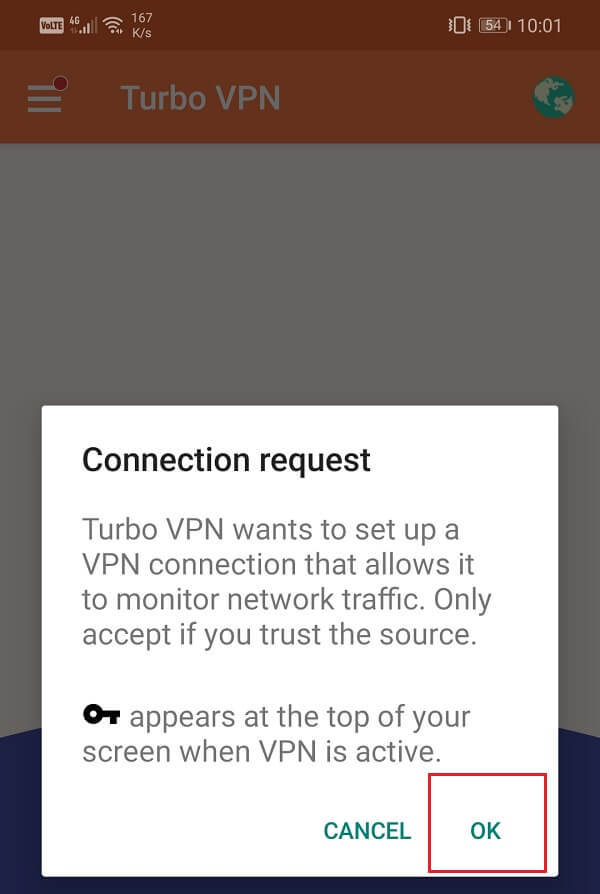
วิธี(Method )ที่ 2: ลบแคชและไฟล์ข้อมูลสำหรับแอป VPN(2: Delete Cache and Data Files for the VPN app)
แอพทั้งหมดเก็บข้อมูลบางส่วนในรูปแบบของไฟล์แคช ข้อมูลพื้นฐานบางอย่างจะได้รับการบันทึกไว้เพื่อให้เมื่อเปิดแอปขึ้นมา แอปสามารถแสดงบางอย่างได้อย่างรวดเร็ว มีขึ้นเพื่อลดเวลาเริ่มต้นของแอพใด ๆ อย่างไรก็ตาม บางครั้งไฟล์แคชเก่าอาจเสียหายและทำให้แอปทำงานผิดปกติ แนวทางปฏิบัติที่ดีในการล้างแคชและข้อมูลสำหรับแอปถือเป็นแนวทางปฏิบัติที่ดีเสมอ ให้ถือว่านี่เป็นขั้นตอนการล้างข้อมูลที่จะลบไฟล์เก่าและไฟล์ที่เสียหายออกจาก(Consider this as a cleansing procedure that removes old and corrupt files from the app’s)หน่วยความจำของแอปและแทนที่ด้วยไฟล์ใหม่ นอกจากนี้ยังปลอดภัยอย่างยิ่งที่จะลบไฟล์แคชสำหรับแอพใด ๆ เนื่องจากจะถูกสร้างขึ้นโดยอัตโนมัติอีกครั้ง ดังนั้น หาก แอป VPN ของคุณ ทำงานไม่ถูกต้อง ให้ทำตามขั้นตอนด้านล่างเพื่อลบแคชและไฟล์ข้อมูล:
1. ไปที่การตั้งค่า(Settings)บนโทรศัพท์ของคุณ

2. คลิกที่ ตัวเลือก แอ(Apps)พเพื่อดูรายการแอพที่ติดตั้งบนอุปกรณ์ของคุณ

3. ค้นหาแอป VPN(VPN app) ที่ คุณใช้อยู่ แล้วแตะเพื่อเปิดการตั้งค่าแอป

4. คลิกที่ตัวเลือก การ จัดเก็บ(Storage)

5. ที่นี่ คุณจะพบตัวเลือกในการล้างแคช และ ล้าง(Clear Cache and Clear Data)ข้อมูล คลิก(Click)ที่ปุ่มที่เกี่ยวข้อง และไฟล์แคชสำหรับ แอป VPNจะถูกลบ

วิธีที่ 3: อัปเดตแอป VPN(Method 3: Update the VPN app)
แอป VPN(VPN)ทุกแอปมีชุดเซิร์ฟเวอร์ตายตัว และช่วยให้คุณเชื่อมต่อกับใครก็ได้ อย่างไรก็ตาม เซิร์ฟเวอร์เหล่านี้จะปิดตัวลงเป็นครั้งคราว ด้วยเหตุนี้VPNจึงจำเป็นต้องค้นหาหรือสร้างเซิร์ฟเวอร์ใหม่ หากคุณกำลังใช้แอปเวอร์ชันเก่า มีโอกาสที่รายการเซิร์ฟเวอร์ที่คุณได้รับจะเป็นรายการเก่า เป็นความคิดที่ดีที่จะคอยอัปเดตแอปอยู่ตลอดเวลา ( keep the app updated at all times.)มันจะไม่เพียงแต่ให้เซิร์ฟเวอร์ที่ใหม่และเร็วกว่าแก่คุณ แต่ยังปรับปรุงส่วนต่อประสานผู้ใช้ของแอพอย่างมากและมอบประสบการณ์ที่ดียิ่งขึ้น การอัปเดตใหม่ยังมาพร้อมกับการแก้ไขข้อผิดพลาดที่สามารถแก้ปัญหาการเชื่อมต่อเครือข่ายได้ ทำตามขั้นตอนด้านล่างเพื่ออัปเดต แอป VPN ของคุณ :
1. ไปที่Play Store(Play Store)

2. ที่ด้านซ้ายบน คุณจะพบ เส้นแนว นอนสามเส้น (three horizontal lines)คลิกที่พวกเขา

3. ตอนนี้ คลิกที่ตัวเลือก"แอปและเกมของฉัน"(“My Apps and Games”)

4. ค้นหาแอป VPN(VPN app)ที่คุณใช้และตรวจสอบว่ามีการอัปเดตที่รอดำเนินการอยู่หรือไม่
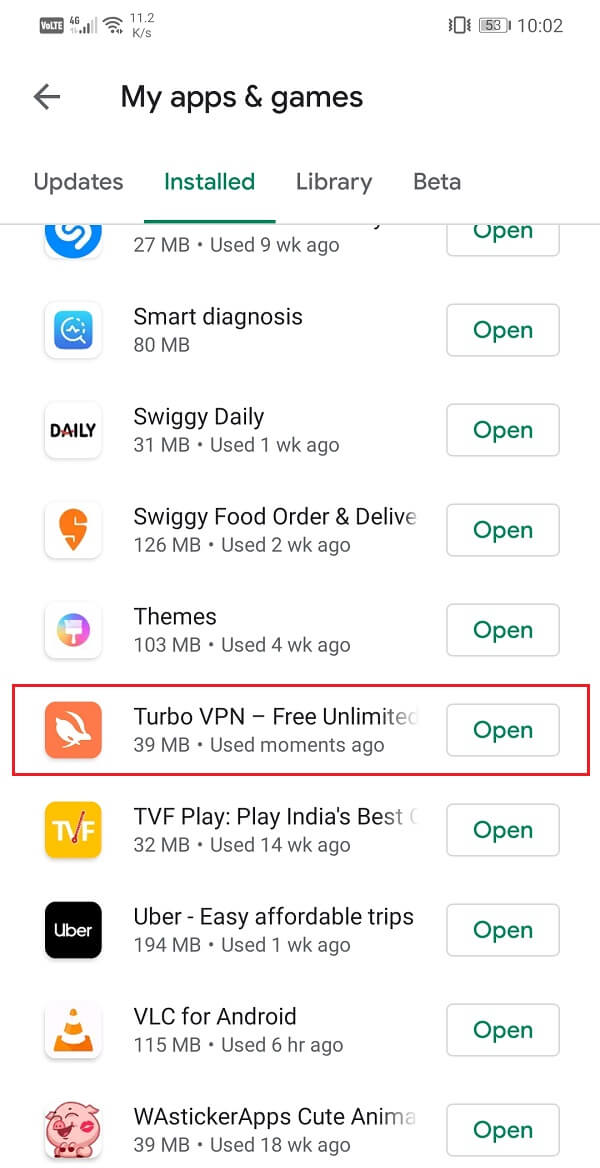
5. ถ้าใช่ ให้คลิกที่ปุ่มอัปเดต( update)

6. เมื่อแอปได้รับการอัปเดตแล้ว ให้ลองใช้อีกครั้งและตรวจสอบว่าคุณสามารถแก้ไขปัญหาการเชื่อมต่อ VPN บน Android ได้หรือไม่(fix VPN connection issues on Android.)
วิธีที่ 4: ถอนการติดตั้งแอพแล้วติดตั้งใหม่(Method 4: Uninstall the app and then Re-install)
หากการอัปเดตแอปไม่ทำงานหรือไม่มีการอัปเดตตั้งแต่แรก คุณจะต้องถอนการติดตั้งแอป และติดตั้งอีกครั้งจากPlay Store (Play Store)นี่คงเหมือนกับการเลือกเริ่มต้นใหม่ มีโอกาสสูงที่การทำเช่นนี้จะช่วยแก้ไขปัญหาของ VPN ไม่ได้เชื่อมต่อกับอุปกรณ์ของคุณ ทำตามขั้นตอนด้านล่างเพื่อดูว่า:
1. เปิดการตั้งค่า(Settings)บนโทรศัพท์ของคุณ
2. ตอนนี้ ไปที่ส่วนแอ พ(Apps)

3. โปรดค้นหาแอป VPN(VPN app) ของคุณ และแตะที่มัน

4. ตอนนี้ คลิกที่ปุ่มถอนการติดตั้ง(Uninstall)

5. เมื่อลบแอพแล้ว ให้ดาวน์โหลดและติดตั้งแอพอีกครั้งจากPlay Store(Play Store)
อ่านเพิ่มเติม: (Also Read:) วิธีถอนการติดตั้งหรือลบแอพในโทรศัพท์ Android ของคุณ(How to Uninstall or Delete Apps on your Android Phone)
วิธีที่ 5: ปิดใช้งานการสลับอัตโนมัติจาก Wi-Fi เป็นข้อมูลเซลลูลาร์(Method 5: Disable Automatic Switch from Wi-Fi to Cellular Data)
สมาร์ทโฟนAndroidรุ่นใหม่เกือบทั้งหมด มาพร้อมกับคุณสมบัติที่เรียกว่า Wi-Fi+ or Smart switchหรืออย่างอื่นที่คล้ายกัน ช่วยให้คุณรักษาการเชื่อมต่ออินเทอร์เน็ตที่ต่อเนื่องและเสถียรโดยเปลี่ยนจากWi-Fiเป็นข้อมูลเซลลูลาร์โดยอัตโนมัติ หาก ความแรงของสัญญาณ Wi-Fiไม่แรงพอ โดยทั่วไปเป็นคุณสมบัติที่มีประโยชน์ที่ช่วยเราไม่ให้ขาดการเชื่อมต่อ และทำสวิตช์โดยอัตโนมัติเมื่อจำเป็น แทนที่จะต้องทำด้วยตนเอง
อย่างไรก็ตาม อาจเป็นสาเหตุที่ VPN ของคุณขาดการเชื่อมต่อ (However, it could be the reason why your VPN is losing connection.)คุณเห็นไหมว่าVPNปิดบังที่อยู่ IP จริงของคุณ เมื่อคุณเชื่อมต่อกับ เครือข่าย Wi-Fiอุปกรณ์ของคุณจะมีที่อยู่ IP เฉพาะที่ระบุตำแหน่งของคุณ เมื่อคุณเชื่อมต่อกับ เซิร์ฟเวอร์ VPNแอปจะปิดบัง IP จริงของคุณและแทนที่ด้วยพร็อกซี ในกรณีที่มีการเปลี่ยนจากWi-Fiเป็นเครือข่ายเซลลูลาร์ ที่อยู่ IP เดิมที่ให้ไว้เมื่อเชื่อมต่อกับWi-Fiจะเปลี่ยนไป ดังนั้นหน้ากากVPN จึงไม่มีประโยชน์ (VPN)เป็นผลให้VPNถูกตัดการเชื่อมต่อ
เพื่อป้องกันไม่ให้สิ่งนี้เกิดขึ้น คุณต้องปิดใช้งานคุณสมบัติสวิตช์อัตโนมัติ ทำตามขั้นตอนด้านล่างเพื่อดูว่า:
1. เปิดการตั้งค่า(Settings)บนอุปกรณ์ Android ของคุณ
2. ไปที่การตั้งค่าไร้สายและเครือ(Wireless and network settings)ข่าย

3. ที่นี่ แตะที่ตัวเลือกWi-Fi

4. หลังจากนั้น คลิกที่ตัวเลือกเมนู (จุดแนวตั้งสามจุด)(menu option (three vertical dots))ที่ด้านขวาบนของหน้าจอ

5. จากเมนูแบบเลื่อนลง เลือกWi Wi-Fi+

6. ตอนนี้toggle off the switch next to Wi-Fi+เพื่อปิดใช้งานคุณสมบัติสวิตช์อัตโนมัติ

7. รีสตาร์ทอุปกรณ์ของคุณแล้วลองเชื่อมต่อกับVPNอีกครั้ง
เมื่ออุปกรณ์รีสตาร์ท เราหวังว่าคุณจะสามารถแก้ไข VPN ที่ไม่ได้เชื่อมต่อกับปัญหา Android (fix VPN not connecting on the Android issue.)แต่ถ้าคุณยังติดขัดอยู่ให้ทำตามวิธีถัดไป
วิธีที่ 6: รีเซ็ตการตั้งค่าเครือข่าย(Method 6: Reset Network Settings)
หากวิธีการข้างต้นไม่ได้ผล ก็ถึงเวลาที่ต้องใช้มาตรการที่รุนแรง ตัวเลือกถัดไปในรายการโซลูชันคือการรีเซ็ตการตั้งค่าเครือข่าย(Network Settings)บนอุปกรณ์Android ของคุณ (Android)เป็นโซลูชันที่มีประสิทธิภาพที่จะล้างการตั้งค่าและเครือข่ายที่บันทึกไว้ทั้งหมด และกำหนดค่าWi-Fi ของอุปกรณ์ ใหม่ เนื่องจากการเชื่อมต่อกับ เซิร์ฟเวอร์ VPN ต้องใช้การเชื่อมต่ออินเทอร์เน็ตที่เสถียร (VPN)Wi-Fiของคุณจึงสำคัญมากและการตั้งค่าเครือข่ายมือถือจะไม่รบกวนกระบวนการ วิธีที่ดีที่สุดเพื่อให้แน่ใจว่านั่นคือการรีเซ็ตการตั้งค่าเครือข่ายบนอุปกรณ์ของคุณ เพื่อทำสิ่งนี้:
1. ไปที่การตั้งค่า(Settings)โทรศัพท์ของคุณ
2. ตอนนี้ คลิกที่แท็บระบบ(System)

3. คลิกที่ปุ่มรีเซ็ต(Reset)

4. ตอนนี้ เลือกรีเซ็ตการตั้งค่าเครือ(Reset Network Settings)ข่าย

5. ตอนนี้คุณจะได้รับคำเตือนเกี่ยวกับสิ่งที่จะถูกรีเซ็ต คลิก(Click)ที่ตัวเลือก" รีเซ็ตการตั้งค่าเครือข่าย"(“Reset Network Settings”)
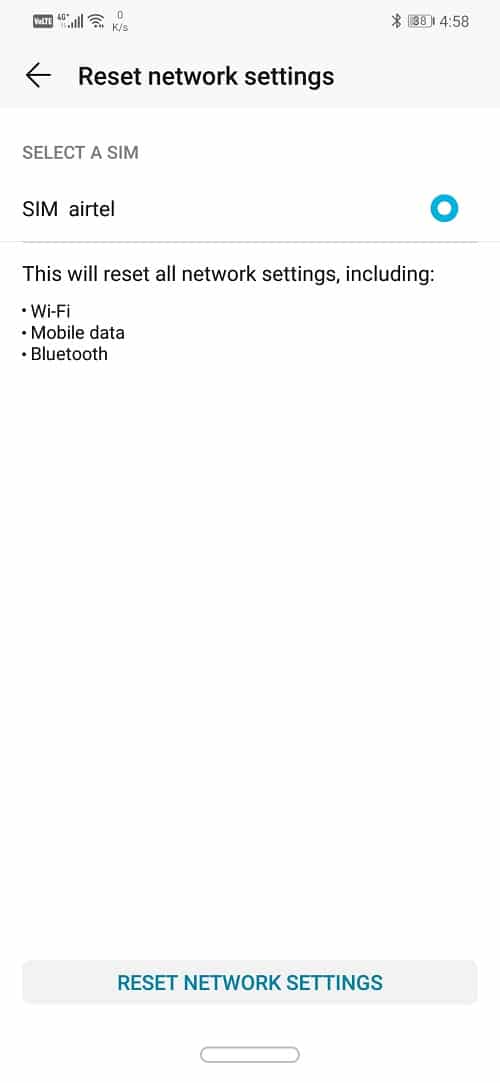
6. ตอนนี้ เชื่อมต่อกับ เครือข่าย Wi-Fiจากนั้นลองเชื่อมต่อกับ เซิร์ฟเวอร์ VPNและดูว่าปัญหาได้รับการแก้ไขหรือไม่
วิธีที่ 7: ตรวจสอบให้แน่ใจว่าเบราว์เซอร์ของคุณรองรับ VPN(Method 7: Make sure that your browser supports VPN)
สุดท้ายนี้ เบราว์เซอร์ของคุณต้องเข้ากันได้กับแอปVPN ของคุณ (VPN)หากคุณกำลังใช้เบราว์เซอร์ที่ไม่อนุญาตให้คุณปิดบัง IP ของคุณโดยใช้VPNจะส่งผลให้เกิดปัญหาการเชื่อมต่อ ทางออกที่ดีที่สุดสำหรับปัญหานี้คือการใช้เบราว์เซอร์ที่แอพVPN แนะนำ (VPN)เบราว์เซอร์เช่นGoogle ChromeและFirefox ทำงานได้ดีกับ แอป VPNเกือบทั้งหมด
นอกจากนั้น ให้อัปเดตเบราว์เซอร์เป็นเวอร์ชันล่าสุด หากVPN ที่ไม่เชื่อมต่อกับปัญหา Android(VPN not connecting on the Android issue )เกี่ยวข้องกับเบราว์เซอร์ การอัปเดตเบราว์เซอร์เป็นเวอร์ชันล่าสุดสามารถแก้ปัญหาได้ หากคุณต้องการคำแนะนำแบบเป็นขั้นตอนในการอัปเดตเบราว์เซอร์ของคุณ คุณสามารถดูขั้นตอนในการอัปเดต แอป VPN ได้ตามขั้นตอน ที่เหมือนกัน เพียงไปที่เบราว์เซอร์ของคุณในรายการแอปที่ติดตั้งแทนแอปVPN
วิธีที่ 8: ลบแอปและโปรไฟล์ VPN อื่นๆ(Method 8: Delete other VPN apps and profiles)
การติดตั้งแอพ VPN(VPN)หลายตัวในอุปกรณ์ของคุณอาจทำให้เกิดข้อขัดแย้งและส่งผลให้เกิดปัญหาการเชื่อมต่อกับแอพVPN ของคุณ (VPN)หากคุณมี แอป VPN มากกว่าหนึ่ง แอปติดตั้งอยู่ในอุปกรณ์ของคุณหรือตั้งค่า โปรไฟล์ VPN หลายรายการ คุณต้องถอนการติดตั้งแอปเหล่านี้และลบโปรไฟล์ของแอปเหล่านั้น ทำตามขั้นตอนด้านล่างเพื่อดูว่า:
1. ขั้นแรก ตัดสินใจว่าคุณต้องการเก็บแอปVPN ใดไว้ จากนั้นถอนการติดตั้งแอปอื่นๆ(VPN)

2. แตะไอคอนของพวกเขาค้างไว้แล้วคลิกตัวเลือกถอนการติดตั้งหรือลากไปที่ไอคอนถังขยะ(Trash)
3. หรือคุณสามารถลบโปรไฟล์ VPN(VPN profiles)ออกจากอุปกรณ์ของคุณได้
4. เปิดการตั้งค่าบนอุปกรณ์ของคุณและไปที่การตั้งค่าไร้สายและเครือข่าย(Wireless and network)
5. ที่นี่ แตะที่ตัวเลือกVPN
6. หลังจากนั้น คลิกที่ไอคอนรูปเฟืองถัดจาก โปรไฟล์ VPNแล้วแตะที่ตัวเลือกลบหรือลืม VPN(Remove or Forget VPN)
7. ตรวจสอบให้แน่ใจว่ามีเพียง โปรไฟล์ VPN เดียว ที่เชื่อมโยงกับแอพที่คุณต้องการใช้ในอนาคต
วิธีที่ 9: ตรวจสอบให้แน่ใจว่าตัวประหยัดแบตเตอรี่ไม่รบกวนแอปของคุณ(Method 9: Make Sure Battery Saver isn’t interfering with your app)
อุปกรณ์ Android(Android)ส่วนใหญ่มาพร้อมกับเครื่องมือเพิ่มประสิทธิภาพหรือเครื่องมือประหยัดแบตเตอรี่ในตัว แม้ว่าแอปเหล่านี้จะช่วยคุณประหยัดพลังงานและเพิ่มอายุการใช้งานแบตเตอรี่ แต่บางครั้งอาจรบกวนการทำงานอย่างเป็นทางการของแอปของคุณ โดยเฉพาะอย่างยิ่งหากแบตเตอรี่ของคุณเหลือน้อย แอพจัดการพลังงานจะจำกัดการทำงานบางอย่าง และนี่อาจเป็นสาเหตุที่ทำให้VPNไม่เชื่อมต่อกับอุปกรณ์ของคุณ ทำตามขั้นตอนด้านล่างเพื่อยกเว้นไม่ให้ แอป VPN ของคุณ ถูกควบคุมโดยการปรับแบตเตอรี่ให้เหมาะสมหรือแอปประหยัดแบตเตอรี่:
1. เปิดการตั้งค่า(Settings)บนอุปกรณ์ของคุณ

2. ตอนนี้แตะที่ตัวเลือกแบตเตอรี่(Battery)

3. ที่นี่ คลิกที่ตัวเลือกการใช้แบตเตอรี่(Battery usage)

4. ค้นหาแอพ VPN(VPN app) ของคุณ แล้วแตะที่มัน

5. หลังจากนั้น เปิดการตั้งค่าการเปิดแอป(app launch)

6. ปิดใช้งานการ ตั้งค่า Manage Automaticallyจากนั้นตรวจสอบให้แน่ใจว่าได้เปิดใช้งานสวิตช์สลับข้าง Auto-launch(enable the toggle switches next to Auto-launch) , Secondary launch(Secondary)และRun in Background

7. การทำเช่นนี้จะป้องกันไม่ให้แอปประหยัดแบตเตอรี่(Battery)จำกัดการทำงานของแอป VPN(restricting the functionalities of the VPN app)และแก้ปัญหาการเชื่อมต่อ
วิธีที่ 10: ตรวจสอบให้แน่ใจว่าเราเตอร์ Wi-Fi ของคุณเข้ากันได้กับ VPN(Method 10: Make sure that your Wi-Fi router is Compatible with VPN)
เราเตอร์ Wi-Fi(Wi-Fi)สาธารณะจำนวนมากโดยเฉพาะอย่างยิ่งที่โรงเรียน วิทยาลัย และสำนักงาน ไม่อนุญาตให้ส่งผ่านVPN ซึ่งหมายความว่าการไหลของการรับส่งข้อมูลทางอินเทอร์เน็ตที่ไม่ จำกัด จะถูกบล็อกด้วยความช่วยเหลือของไฟร์วอลล์หรือเพียงแค่ปิดการใช้งานจากการตั้งค่าเราเตอร์ แม้แต่ในเครือข่ายในบ้าน ก็เป็นไปได้ว่าผู้ให้บริการอินเทอร์เน็ตของคุณปิดการใช้งานVPN passthrough ในการตั้งค่าให้ตรงไปตรงมา คุณจะต้องมีสิทธิ์การเข้าถึงระดับผู้ดูแลระบบเพื่อเปลี่ยนการตั้งค่าเราเตอร์และไฟร์วอลล์เพื่อเปิดใช้งานIPSecหรือPPTP นี่เป็น โปรโตคอลVPNที่ใช้บ่อยที่สุด
นอกจากนี้ คุณจะต้องตรวจสอบให้แน่ใจว่า ได้เปิดใช้งานการ ส่งต่อพอร์ต(Port Forwarding)และโปรโตคอล(Protocols) ที่จำเป็น ในการตั้งค่าเราเตอร์ของคุณหรือโปรแกรมไฟร์วอลล์อื่นๆ ที่คุณใช้อยู่ VPN ที่ใช้ IPSec(VPNs using IPSec)ต้องมีพอร์ตUDP 500 ( (UDP)IKE ) ที่ส่งต่อ และโปรโตคอล 50 ( ESP ) และเปิด 51 (AH)
เพื่อให้ได้แนวคิดที่ดีขึ้นเกี่ยวกับวิธีการเปลี่ยนการตั้งค่าเหล่านี้ คุณต้องอ่านคู่มือผู้ใช้สำหรับเราเตอร์ของคุณและทำความเข้าใจว่าเฟิร์มแวร์ทำงานอย่างไร หรือคุณสามารถติดต่อผู้ให้บริการอินเทอร์เน็ตเพื่อขอความช่วยเหลือเกี่ยวกับปัญหานี้
ที่แนะนำ:(Recommended:)
- แก้ไข Snapchat ล่าช้าหรือปัญหาการหยุดทำงานบน Android(Fix Snapchat lags or crashing issue on Android)
- วิธีปลอมตำแหน่ง GPS บน Android(How to Fake GPS Location on Android)
- แก้ไขแอป Gmail ไม่ซิงค์บน Android(Fix Gmail app is not syncing on Android)
ด้วยเหตุนี้ เราจึงมาถึงจุดสิ้นสุดของบทความนี้ และเราหวังว่าคุณจะพบว่าโซลูชันเหล่านี้มีประโยชน์และสามารถแก้ไข VPN ที่ไม่ได้เชื่อมต่อบน Android ได้ ( fix VPN not connecting on Android.)อย่างไรก็ตาม หากคุณยังคงประสบปัญหากับ แอป VPNคุณจำเป็นต้องมองหาทางเลือกอื่น มีแอพ VPN(VPN)หลายร้อยแอพในPlay Storeและส่วนใหญ่ฟรี แอป(Apps)อย่างNord VPNและExpress VPNได้รับคะแนนสูงและแนะนำโดยผู้ใช้Android จำนวนมาก (Android)หากยังใช้ไม่ได้ผล ให้เปลี่ยนไปใช้ แอป VPNอื่น และเราหวังว่าจะทำงานได้อย่างสมบูรณ์
Related posts
Fix Unable ถึง Download Apps บน Your Android Phone
วิธีการ Fix Instagram Keeps Crashing (2021)
วิธีการ Fix Slow Charging บน Android (6 Easy Solutions)
9 Ways ถึง Fix Twitter Videos ไม่เล่น
วิธีการแก้ไข Instagram จะไม่ Let Me Post Error
วิธีการ Fix Instagram Music ไม่ทำงาน
Fix Cellular Network ไม่ใช่ Available สำหรับ Phone Calls
Fix Ca ถึง Send Text Message ถึงหนึ่ง Person
Fix ขออภัย Process com.android.phone ได้หยุด
Fix Spotify ไม่เปิดบน Windows 10
Fix Emergency Calls Only and No Service Issue บน Android
วิธีการ Fix Facebook Dating ไม่ Working (2021)
วิธีการ Fix Twitter Notifications ไม่ใช่ Working (บน Android and iOS)
Fix WhatsApp Call ไม่ได้เรียกเข้าใน Android
20 Quick Ways ถึง Fix Mobile Hotspot ไม่ทำงานกับ Android
Fix Instagram 'ไม่ใช่ Posted Yet ลองอีกครั้งข้อผิดพลาดใน Android
Fix Facebook Message Sent แต่ไม่ใช่ Delivered
5 Ways เพื่อ Fix Gmail Account ไม่ Receiving อีเมล์
วิธีการ Fix Android Speaker ไม่ทำงาน
Fix Snapchat Notifications ไม่ Working (iOS & Android)
